Internet Explorer Diese Webseite kann nicht angezeigt werden
(Beitrag zu alt, um darauf zu antworten)
Michael Dukelsky
23.05.2017 19:56:06 UTC
Hallo alle!
Domain-Sites
microsoft.com und gibt den Betreff an. Alle anderen Websites (sowohl http als auch https)
offen. Aus diesem Grund kann ich keine Updates installieren. Was tun?
diesen seltsamen Effekt beseitigen?
Details: Windows XP SP2 von einem lizenzierten Datenträger installiert, SP3 heruntergeladen,
Habe die Treiber installiert und die Lizenz aktiviert. Ich habe die Treiber von der Website des Herstellers übernommen
Motherboards. Es ist klar, dass es keine Viren geben sollte. Allerdings habe ich es weggefahren
Dr.Web CureIt! hat nichts gefunden.
Ich wünsche euch allen viel Erfolg!
Dafür verabschiede ich mich, Michael.
Knoten (at) f1042 (Punkt) ru
24.05.2017 06:03:16 UTC
Gute (aktuelle) Tageszeit, Michael!
MD> öffnet sich
MD>
Ich bin darauf gestoßen.
MD>
MD>
Verwenden Sie IE als Downloader für Mozilla. Und dann gehen Sie zu den Websites.
Was kann ich noch sagen?
Oleg
AKA oleg(&)redut.info AKA ICQ 28852595
24.05.2017 02:50:18 UTC
Mittwoch, 24. Mai 2017, 09:03 Uhr, von Oleg Redut -> Michael Dukelsky:
MD>> In einem frisch installierten Windows XP SP3 funktioniert der Internet Explorer nicht
MD>>
MD>> Seiten (wie
Ich habe es gesehen. Gleichzeitig funktioniert Chrome einwandfrei (sagt aber, dass sie es nicht unterstützen).
das ist eher altes Zeug).
ODER> Einige Probleme mit Zertifikaten und https. Ich bin auf verschiedenen Seiten
ODER> stieß auf.
Wenn in der Registrierung ein Kontrollkästchen vorhanden ist, dass Windows deaktiviert ist, wird mit dem Update fortgefahren.
Warum kamen die Root-Zertifikate dann nicht mit dem Update?
Beste Grüße, Neil
Michael Dukelsky
24.05.2017 07:21:08 UTC
Hallo Nil!
NA> Ich habe das gesehen. In diesem Fall funktioniert Chrome einwandfrei (sagt aber, dass dies nicht der Fall ist).
NA> sie unterstützen mehr solcher alten Sachen).
Firefox öffnet alles für mich und IE öffnet alles außer microsoft.com.
ODER >> Einige Probleme mit Zertifikaten und https. Ich bin auf verschiedenen Seiten
ODER>> gestoßen.
NA> Wenn in der Registrierung ein Kontrollkästchen vorhanden ist, das darauf hinweist, dass Windows deaktiviert ist, fahren Sie fort
NA> Updates. Warum wurden dann keine Root-Zertifikate mitgeliefert?
NA> aktualisieren?
Dort gab es noch eine Menge Updates, bevor die XP-Unterstützung eingestellt wurde. Tschüss
Ich habe das Kästchen nicht angekreuzt. Es ist unwahrscheinlich, dass es dazu beiträgt, microsoft.com zu erreichen.
Ich wünsche dir viel Erfolg, Nil!
Dafür verabschiede ich mich, Michael.
Knoten (at) f1042 (Punkt) ru
Michael Dukelsky
24.05.2017 07:17:18 UTC
Hallo Oleg!
MD>> In einem frisch installierten Windows XP SP3 funktioniert der Internet Explorer nicht
MD>> öffnet Websites der Domäne microsoft.com und zeigt den Betreff an. Andere
MD>> Seiten (wie
ODER> Einige Probleme mit Zertifikaten und https. Ich bin auf verschiedenen Seiten
ODER> stieß auf.
MD>>http und https) öffnen. Aus diesem Grund kann ich nicht installieren
MD>>-Updates. Was soll ich tun, um diesen seltsamen Effekt zu beseitigen?
ODER> Verwenden Sie den IE als Downloader für Mozilla. Und dazu sollte man schon gehen
ODER> Websites.
ODER> Überprüfen Sie die Uhrzeit auf Ihrem Computer. Manchmal werden Zertifikate aufgrund des Datums abgelehnt.
Ja, dieser IE hat es mir nicht erlaubt, Websites aufzurufen. Ich habe sofort Firefox installiert. Mir
IE wird benötigt, um Updates zu erhalten. Und mit Uhrzeit und Datum ist alles in Ordnung.
Ich wünsche dir viel Erfolg, Oleg!
Dafür verabschiede ich mich, Michael.
Knoten (at) f1042 (Punkt) ru
Eugen Muzychenko
24.05.2017 11:53:15 UTC
Warum sind Sie mit dem Erhalt von Updates innerhalb von POSReady nicht zufrieden? Wenn du
Sie möchten sie lieber manuell herunterladen – warum sollten Sie dafür den IE verwenden?
Alles Gute!
Evgeniy Muzychenko
Michael Dukelsky
24.05.2017 08:38:36 UTC
Hallo Eugen!
MD>> Ich brauche IE, um Updates zu bekommen.
EM> Warum sind Sie mit dem Erhalt von Updates innerhalb von POSReady nicht zufrieden?
Ich mag. Ich habe gerade die automatischen Updates aktiviert, aber das funktioniert nicht
Aktualisiert. Jetzt ist endlich etwas angekommen.
EM> Wenn
EM> Sie laden sie lieber manuell herunter – warum sollten Sie dafür den IE verwenden?
Nicht manuell von der Website aus, sondern in der Mitte Windows-Updates zur Selbstmontage
Sie können alle Updates schneller installieren als mit automatischen Updates. Also
Da das automatische Update funktioniert hat, ist es das zumindest.
Microsoft.com.
Ich wünsche dir viel Erfolg, Eugene!
Dafür verabschiede ich mich, Michael.
Knoten (at) f1042 (Punkt) ru
Alexandr Kruglikov
24.05.2017 11:29:10 UTC
Hallo Michael!
MD> Aber es ist immer noch interessant, warum der IE den Zugriff auf selektiv blockiert
MD> microsoft.com.
Michael Dukelsky
24.05.2017 11:49:14 UTC
Hallo, Alexandr!
MD>> Aber es ist immer noch interessant, warum der IE den Zugriff auf selektiv blockiert
MD >> microsoft.com.
AK> Ich denke, dass das Problem nicht beim IE liegt, sondern bei den Stammzertifikaten.
Computer.
Ich wünsche dir viel Erfolg, Alexandr!
Dafür verabschiede ich mich, Michael.
Knoten (at) f1042 (Punkt) ru
Alexandr Kruglikov
24.05.2017 13:20:30 UTC
Hallo Michael!
MD>>> Aber es ist immer noch interessant, warum der IE den Zugriff auf selektiv blockiert
MD>>> microsoft.com.
AK>> Ich denke, dass das Problem nicht beim IE liegt, sondern bei den Stammzertifikaten.
MD> Ja, wahrscheinlich. Sie könnten die Zertifikate einfach von einem anderen umschreiben
MD> Computer.
Stecken Sie es auf ein Flash-Laufwerk
http://ctldl.windowsupdate.com/msdownload/update/v3/static/trustedr/en/authroot
stl.cab
Beste Grüße, Alexandr.
Michael Dukelsky
24.05.2017 16:23:28 UTC
Hallo, Alexandr!
MD>>>> Aber es ist immer noch interessant, warum der IE den Zugriff auf selektiv blockiert
MD>>>> microsoft.com.
AK>>> Ich denke, dass das Problem nicht im IE liegt, sondern in den Stammzertifikaten.
MD>> Ja, wahrscheinlich. Sie könnten die Zertifikate einfach von einem anderen umschreiben
MD>> Computer.
AK> Stecken Sie ein Flash-Laufwerk ein
AK> http://ctldl.windowsupdate.com/msdownload/update/v3/static/trustedr/en
AK> /authroot stl.cab
Ich wünsche dir viel Erfolg, Alexandr!
Dafür verabschiede ich mich, Michael.
Knoten (at) f1042 (Punkt) ru
Alexandr Kruglikov
24.05.2017 17:37:36 UTC
Hallo Michael!
*** Antwort auf eine Nachricht von CarbonArea (Soap für mich).
AK>>>> Ich denke, dass das Problem nicht beim IE liegt, sondern bei den Stammzertifikaten.
MD>>> Ja, wahrscheinlich. Sie könnten die Zertifikate einfach von einem anderen umschreiben
MD>>> Computer.
AK>> Setzen Sie ein Flash-Laufwerk ein
AK>> http://ctldl.windowsupdate.com/msdownload/update/v3/static/truste
AK>> dr/en /authroot stl.cab
MD> Nein, nur um gleich einen Link zu geben. :) :)
Wenn ich also reif bin, haben Sie es bereits von Windows Update heruntergeladen =)
Beste Grüße, Alexandr.
Alexandr Kruglikov
24.05.2017 07:27:30 UTC
Hallo Michael!
MD> In einem frisch installierten Windows XP SP3 öffnet sich der Internet Explorer nicht
MD> Websites der Domäne microsoft.com und gibt einen Betreff aus. Alle anderen Seiten (wie
MD > http und https) öffnen. Aus diesem Grund kann ich nicht installieren
MD>-Updates. Was soll ich tun, um diesen seltsamen Effekt zu beseitigen?
IE auf 8.0 aktualisieren =)
Beste Grüße, Alexandr.
Michael Dukelsky
24.05.2017 07:24:26 UTC
Hallo, Alexandr!
MD>> In einem frisch installierten Windows XP SP3 funktioniert der Internet Explorer nicht
MD>> öffnet Websites der Domäne microsoft.com und zeigt den Betreff an. Andere
MD>>-Sites (sowohl http als auch https) werden geöffnet. Aus diesem Grund kann ich nicht
MD>> Updates installieren. Was tun, um dieses Seltsame zu beseitigen?
MD>> Wirkung?
AK> IE auf 8.0 aktualisieren =)
Ich wünsche dir viel Erfolg, Alexandr!
Dafür verabschiede ich mich, Michael.
Knoten (at) f1042 (Punkt) ru
Alexandr Kruglikov
24.05.2017 09:58:44 UTC
Hallo Michael!
*** Antwort auf eine Nachricht von CarbonArea (Soap für mich).
MD>>> In einem frisch installierten Windows XP SP3 funktioniert der Internet Explorer nicht
MD>>> öffnet Websites der Domäne microsoft.com und zeigt den Betreff an. Alle
MD>>> Andere Websites (sowohl http als auch https) werden geöffnet. Deswegen
MD>>> Ich kann keine Updates installieren. Was tun, um das Problem zu beheben?
MD>>> seltsamer Effekt?
AK>> IE auf 8.0 aktualisieren =)
MD> Bereits aktualisiert. Ich habe einfach vergessen, darüber zu schreiben.
Und es funktioniert nicht? O_o
Beste Grüße, Alexandr.
Eugen Muzychenko
24.05.2017 11:24:31 UTC
AK> IE auf 8.0 aktualisieren =)
Die Hauptsache ist nicht auf 9.0 oder höher. :) :)
Alles Gute!
Evgeniy Muzychenko
eu-***@muzy-chen-ko.net (alle Bindestriche entfernen)
Sergey Kosaretskiy
24.05.2017 19:59:52 UTC
Hallo Alexandr!
Mittwoch, 24. Mai 2017, 10:27 Uhr, Alexandr Kruglikov hat eine Nachricht an Michael gesendet
Dukelsky:
MD>> In einem frisch installierten Windows XP SP3 öffnet sich der Internet Explorer nicht
MD>> Websites der Domäne microsoft.com und gibt einen Betreff aus. Alle anderen Seiten (wie
MD>>http und https) öffnen. Aus diesem Grund kann ich nicht installieren
MD>>-Updates. Was soll ich tun, um diesen seltsamen Effekt zu beseitigen?
AK>
AK> IE auf 8.0 aktualisieren =)
Danach weigerte er sich (ie8), überhaupt irgendwelche Websites zu eröffnen. Aber
Skype begann zu funktionieren (wofür es installiert wurde). Nun ja, was auch immer mit ihm, es ist alles das Gleiche
Der Browser wird nicht verwendet...
■ Licht verlassen, Nacht betreten...
Wir sehen uns,
Sergej.
24.05.2017 06:31:54 UTC
Hallo *Michael* *Dukelsky*
MD> In einem frisch installierten Windows XP SP3 öffnet Internet Explorer keine Websites
MD> Domäne microsoft.com und gibt einen Betreff aus. Alle anderen Websites (sowohl http als auch
MD>https) öffnen. Aus diesem Grund kann ich keine Updates installieren. Was
MD> was tun, um diesen seltsamen Effekt zu beseitigen?
MD> Details: Windows XP SP2 von einem lizenzierten Datenträger installiert, SP3 heruntergeladen,
MD> hat die Treiber installiert und die Lizenz aktiviert. Ich habe die Treiber von der Website übernommen
MD> Motherboard-Hersteller. Es ist klar, dass es keine Viren geben sollte. Ihnen
MD> Trotzdem habe ich Dr.Web CureIt! ausgeführt, es wurde nichts gefunden.
8. Scheint
Ja, aber ich könnte mich irren.
Michael Dukelsky
24.05.2017 07:26:12 UTC
Hallo Sergey!
MD>> In einem frisch installierten Windows XP SP3 öffnet sich der Internet Explorer nicht
MD>> Websites der Domäne microsoft.com und gibt einen Betreff aus. Alle anderen Seiten (wie
MD>>http und https) öffnen. Aus diesem Grund kann ich nicht installieren
MD>>-Updates. Was soll ich tun, um diesen seltsamen Effekt zu beseitigen?
MD>> Details: Windows XP SP2 von einem lizenzierten Datenträger installiert,
MD>> SP3 heruntergeladen, Treiber installiert, Lizenz aktiviert. Treiber
MD>> hat es von der Website des Motherboard-Herstellers übernommen. Es ist klar, dass es keine Viren gibt
MD>> sollte es geben. Allerdings habe ich Dr.Web CureIt! ausgeführt, es hat nichts bewirkt
MD>> hat es gefunden.
SA>
SA>
Die 8. Version habe ich bereits installiert und mit Firefox von Microsoft heruntergeladen.
Ich wünsche dir viel Erfolg, Sergey!
Dafür verabschiede ich mich, Michael.
Knoten (at) f1042 (Punkt) ru
24.05.2017 07:36:39 UTC
Hallo *Michael* *Dukelsky*
SA>> Installieren Sie einen neueren Explorer, standardmäßig scheint es 6 zu sein, Swing von Yandex
SA>>
MD> Ich habe das 8. bereits installiert und es mit Firefox von Microsoft heruntergeladen.
Hat die Installation von 8 geholfen? Ich kann mich nicht erinnern, aber ich habe so etwas vor langer Zeit gesehen, nicht schlecht
Es wäre schön, mein Gedächtnis aufzufrischen
Alexandr Kruglikov
24.05.2017 11:25:36 UTC
Hallo Sergey!
SA> Installieren Sie einen neueren Explorer, standardmäßig scheint es 6 zu sein, von Yandex, aktualisieren Sie auf 8.
SA> Es scheint so, aber ich könnte mich irren.
Im Betriebssystem ist es Yandex, es ist mit Yandex durchsetzt =)
http://download.microsoft.com/download/C/C/0/CC0BD555-33DD-411E-936B-73AC6F95AE
11/IE8-WindowsXP-x86-ENU.exe
http://download.microsoft.com/download/D/6/9/D693B7D9-C8E3-4D15-B3D2-59843A8DE9
0B/IE8-WindowsXP-x86-RUS.exe
Beste Grüße, Alexandr.
24.05.2017 11:03:40 UTC
Hallo *Alexandr* *Kruglikov*
SA>> Installieren Sie einen neueren Explorer, standardmäßig scheint es 6 zu sein, Swing von Yandex
SA>> 8. Es scheint so, aber ich könnte mich irren.
AK> Es ist Yandex, es ist mit Yandex durchsetzt =)
Ja, ich habe damals nur nachgeschaut und es stellte sich heraus, dass dieser Schnickschnack von stammt
Yandex-Dateien scheinen problemlos ausgeschnitten zu werden.
Wladimir Fjodorow
24.05.2017 08:22:46 UTC
Viele Grüße, Michael!
MD> In einem frisch installierten Windows XP SP3 öffnet sich der Internet Explorer nicht
MD> Websites der Domäne microsoft.com und gibt einen Betreff aus. Alle anderen Seiten (wie
MD > http und https) öffnen. Aus diesem Grund kann ich nicht installieren
MD>-Updates. Was soll ich tun, um diesen seltsamen Effekt zu beseitigen?
Laden Sie Updates hier herunter:
http://rutracker.net/forum/viewtopic.php?t=4466590
Sie können nicht einmal alles tun (obwohl es nicht schaden würde), sondern nur IE8.0 + Updates. Muss
helfen.
Alles Gute. Mit freundlichen Grüßen Vladimir Fyodorov, Esq.
...Und blutige Stellen in den Augen...
Michael Dukelsky
24.05.2017 10:24:04 UTC
Hallo alle!
MD> In einem frisch installierten Windows XP SP3 öffnet sich der Internet Explorer nicht
MD> Websites der Domäne microsoft.com und gibt einen Betreff aus.
Das war's, das Problem ist gelöst. Nach der Installation automatische Updates das Problem ist verschwunden.
Ich wünsche euch allen viel Erfolg!
Dafür verabschiede ich mich, Michael.
Knoten (at) f1042 (Punkt) ru
Beim Anmelden bei Kontur-Extern erscheint die Meldung „Internet Explorer kann diese Webseite nicht anzeigen“.
Um den Fehler zu beheben, müssen Sie:
Nach Abschluss jedes Schritts sollten Sie erneut versuchen, sich anzumelden.
1. Prüfen Sie, ob ein Internetzugang vorhanden ist. Wenn keine Internetverbindung besteht, sollten Sie Kontakt aufnehmen Systemadministrator oder Anbieter.
2. Überprüfen Sie die Adresse, mit der Sie sich am System anmelden (siehe DNS- und IP-Adressen der Kontur-Extern-Server und Systemdienste).
3. Führen Sie eine Diagnose durch und beheben Sie alle gefundenen Probleme. Dazu sollten Sie:
- Gehen Sie zum Diagnoseportal unter https://help.kontur.ru.
- Drücken Sie den Knopf Diagnose starten.
- Wählen Sie nach Abschluss der Diagnose aus Befolgen Sie die empfohlenen Schritte. Es öffnet sich ein Fenster zur Auswahl der zu behebenden Probleme. Es wird empfohlen, das Kontrollkästchen zu aktivieren Alles auswählen.
- Drück den Knopf Beginnen Sie mit der Reparatur.
- Warten Sie, bis der Vorgang abgeschlossen ist, starten Sie den Browser neu und prüfen Sie, ob das Problem behoben ist.
4. Überprüfen Sie die Stärke der Verschlüsselung.
Öffnen Sie dazu das Menü im Internet Explorer-Fenster Referenz / Über das Programm. Absatz Chiffrierstärke muss einen Wert ungleich Null haben. Wenn die Stärke der Verschlüsselung Null ist, müssen Sie CryptoPro neu installieren (siehe Wie installiere ich das CryptoPro-Programm neu?).
5. Überprüfen Sie, ob Port 443 (https-Protokoll) geöffnet ist – ein sicherer Kanal, über den die Kommunikation mit dem Systemserver erfolgt. Dies kann auf zwei Arten erfolgen:
- Folgen Sie dem Link https://gmail.com. Wenn die Meldung „Die Seite kann nicht angezeigt werden“ erscheint, ist der Port geschlossen.
- Menü auswählen Start / Ausführen, im Linientyp Telnet<адрес сервера> 443 (Sie müssen die Adresse des Servers angeben, auf dem der Benutzer registriert ist, siehe Serveradressen des Kontur-Extern-Systems). Wenn sich das Konsolenfenster öffnet (leeres schwarzes Fenster), ist der Port geöffnet. Andernfalls wird eine Fehlermeldung oder eine Meldung angezeigt, dass der Zugriff verweigert wurde.
Telnet ist in Windows Vista/7 standardmäßig deaktiviert. Um es zu aktivieren, müssen Sie zu Start/Systemsteuerung/Programme und Funktionen/Windows-Funktionen ein- oder ausschalten gehen. Überprüfen Sie im sich öffnenden Fenster die Zeile „Telnet-Client“.
Wenn der Port geschlossen ist, müssen Sie sich an Ihren Systemadministrator wenden.
6. Deaktivieren Sie Antivirus Software und versuchen Sie sich einzuloggen.
7. Wenn der Zugriff auf das Internet über einen Proxy-Server erfolgt, sollten Sie prüfen, ob der Proxy Zugriff auf die DNS- und IP-Adressen der Kontur-Extern-Server hat. Hierzu müssen Sie sich an Ihren Systemadministrator wenden.
Wenn kein einziger Punkt in der Anleitung weiterhilft, dann sollten Sie Kontakt aufnehmen technische Unterstützung an die Adresse [email protected]. Das Schreiben muss Folgendes enthalten:
1. Diagnosenummer.
- Gehen Sie dazu zum Diagnoseportal unter https://help.kontur.ru.
- Drücken Sie den Knopf Diagnose starten.
- Wählen Sie nach Abschluss der Diagnose die Taste aus und drücken Sie sie Diagnosenummer abrufen\Nummer abrufen, merken Sie sich die zugewiesene Fallnummer.
2. Datei mit Ping-Ergebnissen.
- Öffnen Sie dazu die Adresse https://help.kontur.ru/check, die Verbindungsprüfung beginnt.
- Warten Sie, bis der Vorgang abgeschlossen ist, und drücken Sie die Taste In die Zwischenablage kopieren.
- Fügen Sie die kopierten Informationen ein Texteditor(z. B. Notizblock, Word usw.) hängen Sie es an den Brief an.
Internet Explorer: Allgemein So richten Sie in IE9 mehrere Favoritenzeilen ein
Wenn Sie eine neue Registerkarte erstellen (about:Tabs), zeigt IE9 zwei Zeilen mit Websites an. Sie können dieses Verhalten im Abschnitt ändern HKCU\Software\Microsoft\Internet Explorer\TabbedBrowsing\NewTabPage Geben Sie einen neuen Wert für den DWORD-Parameter NumRows an, der für die Anzahl der Zeilen verantwortlich ist. Sie müssen Ihren Browser neu starten, damit die Änderungen wirksam werden.
Ganzer BildschirmUm den Modus zu aktivieren Ganzer Bildschirm, müssen Sie die Taste F11 drücken. Wenn Sie möchten, dass IE9 standardmäßig in diesem Modus gestartet wird, stellen Sie im Abschnitt den Parameter „Vollbild“ auf ein Ja. Um in den Normalmodus zu wechseln, können Sie weiterhin die Taste F11 verwenden.
Internet Explorer (ohne Einstellungen)Wenn Sie Internet Explorer 8 ausführen Keine Einstellungen(Start→Alle Programme→Zubehör→Systemprogramme→Internet Explorer (ohne Einstellungen), dann öffnet der Browser eine spezielle Seite about:NoAdd-ons, das Informationen darüber anzeigt, dass alle Add-ons deaktiviert sind. Über die Registry können Sie diese Seite ändern. Im Kapitel HKLM\SOFTWARE\Microsoft\Internet Explorer\Main Suchen Sie nach dem Parameter „Extensions Off Page“, der den Wert enthält about:NoAdd-ons. Sie können Ihre Homepage beispielsweise so festlegen, http://user.alexanderklimov.ru oder eine leere Seite - über:leer.
SeitenskalierungAb IE7 verfügt der Browser über die Möglichkeit, Seiten mit Strg+Mausrad (oder Strg+ und Strg-) oder mit der Lupe in der Statusleiste zu zoomen. Sie können die Seitenskalierung des Abschnitts deaktivieren HKCU\Software\Microsoft\Internet Explorer\Zoom Erstellen Sie einen DWORD-Parameter ZoomDisabled mit dem Wert 1.
Deaktivieren Sie die Seitenzoomfunktion
Blockieren des Browserauswahlfensters
Auf europäisch Windows-Versionen Es ist ein Browser-Auswahlfenster erschienen, in dem Links zu mehreren gängigen Browsern in zufälliger Reihenfolge angezeigt werden. In einer Unternehmensumgebung ist ein solches Fenster überflüssig und Administratoren können dieses Auswahlfenster deaktivieren, wenn der Parameter DWORD Enable im Abschnitt HKLM\Software\BrowserChoice auf 0 gesetzt ist (der Standardwert ist 1 – Auswahlfenster anzeigen).
Internet Explorer-VersionHKLM\Software\Microsoft\Internet Explorer
Allgemeine IE7/IE8-EinstellungenDie IE7-Browsereinstellungen befinden sich in Zweigen HKCU\Software\Microsoft\Internet Explorer\TabbedBrowsing. Alle Parameter sind vom Typ DWORD
- Aktiviert – Ermöglicht den Lesezeichenmodus (Mehrfenstermodus): 0 = Deaktiviert / 1 = Aktiviert
- WarnOnClose – Warnt den Benutzer beim Versuch, den Browser zu schließen, dass auch alle Tabs geschlossen werden: 0 = Nicht benachrichtigen / 1 = Benachrichtigen
- OpenInForeground – Legt fest, ob beim Erstellen immer zu einem Lesezeichen navigiert werden soll oder nicht: 0 = Deaktiviert / 1 = Aktiviert
- QuickTabsThreshold – Bestimmt, ob die Funktion zur Miniaturansicht der Seite verfügbar ist (Strg + Q): 0 = Deaktiviert / 2 = Aktiviert
- OpenAllHomePages – Wenn Sie mehrere haben Startseiten, die beim Start des Browsers jeweils in einem neuen Lesezeichen geöffnet werden, bestimmt, ob das Laden der verbleibenden Seiten oder nur der ersten Seite zugelassen werden soll: 0 = Nur die erste Seite wird geöffnet / 1 = Alle Seiten werden geöffnet
- OpenAdjacent – Bestimmt, ob erstellt werden soll neue Seite neben dem aktuellen Lesezeichen: 0 = Deaktiviert / 1 = Aktiviert
- UseHomePageForNewTab – Ermöglicht dem Administrator, die Standardseite für neu erstellte Lesezeichen festzulegen: 0 = Leere Seite / 1 = Startseite
- PopupsUseNewWindow – Legt fest, was der IE tun soll, wenn er auf Popups trifft: 0 = Den IE entscheiden lassen / 1 = In einem neuen Browserfenster öffnen / 2 = In einem neuen Lesezeichen öffnen
- ShortcutBehavior – Legt fest, wie der IE mit dem Öffnen von URLs aus anderen Anwendungen umgehen soll: 0 = In einem neuen Fenster / 1 = Auf einer neuen Registerkarte im aktuellen Browserfenster / 2 = Aktuelle Registerkarte/aktuelles Fenster
Ab IE7 zeigt der Browser standardmäßig keine Menüleiste an. Wenn Sie möchten, dass die Menüleiste im Browser immer ganz oben ist, dann im Abschnitt
HKCU\Software\Microsoft\Internet Explorer\Toolbar\WebBrowser
Erstellen Sie einen Typparameter DWORD ITBar7Position mit dem Wert 1. Starten Sie den Browser neu, damit die Änderungen wirksam werden.
In IE8 befindet sich die Menüleiste, sofern in den Symbolleisteneinstellungen aktiviert, zwischen dem Adressfeld und der Registerkartenleiste. Manche finden diese Anordnung der Elemente möglicherweise unpraktisch und möchten die Menüleiste an ihre gewohnte Position verschieben, also genau unter dem Titel des Browserfensters platzieren. Mit Standardmitteln Sie können die Menüleiste nicht verschieben. Nutzen Sie dazu die oben genannte Möglichkeit.
Richtlinie: Computerkonfiguration (Benutzerkonfiguration) → Administrative Vorlagen → Windows-Komponenten→ Internet Explorer → Verschieben Sie die Menüleiste über die Navigationsleiste
Ausschließen von IE8 von Windows Update
Wenn Sie die automatische Anwendungsbereitstellung über blockieren müssen Windows-Dienst Aktualisieren, dann im Abschnitt HKLM\SOFTWARE\Microsoft\Internet Explorer\Setup\8.0 Erstellen Sie einen DoNotAllowIE80-Parameter mit dem Wert eins.
Suchdienste im IE8 einrichten
IE8 verfügt über ein aktualisiertes Sofortsuchfeld, dessen Funktionen durch die Verbindung zusätzlicher Netzwerkdienste mit dem Browser erweitert werden können. Im Add-on-Manager-Fenster des Programms können Sie die Reihenfolge ändern, in der Suchdienste angezeigt werden, und sie deaktivieren. Sie können jedoch nicht die ihnen zugewiesenen URLs ändern. Um Adressen zu korrigieren, müssen Sie zum Abschnitt gehen HKCU\Software\Microsoft\Internet Explorer\SearchScopesÄndern Sie die entsprechenden Einstellungen. So können Sie beispielsweise dem Wikipedia-Add-on beibringen, den russischsprachigen Abschnitt von Wikipedia zu durchsuchen (standardmäßig wird nach enzyklopädischen Materialien auf Englisch gesucht).
Um den HTML-Code-Viewer in IE8 zu ändern, müssen Sie zu gehen HKLM\SOFTWARE\Microsoft\Internet Explorer Erstellen Sie einen Unterabschnitt Quelltext-Editor anzeigen, in dem ein weiterer Unterabschnitt erstellt werden soll Name des Herausgebers und schreiben Sie im Standardparameter die Zeile Notepad.exe.
Wenn Sie einen anderen Editor verwenden möchten, schreiben Sie den vollständigen Pfad zur ausführbaren Datei Ihres Editors.
Das gleiche Ergebnis kann ohne Rückgriff auf die Registrierung erzielt werden. Siehe Ratschläge HTML-Viewer (IE8) im Verzeichnis People's Councils.Windows
Hier sind die Einstellungen, die im Menü Extras-Internetoptionen-Erweitert verfügbar sind. Normalen Benutzern wird empfohlen, Werte über dieses Fenster zu ändern. Diese Beispiele sind nur für Programmierer gedacht. Alle Parameter werden im Abschnitt eingegeben
Einstellungen des Internetverbindungs-Assistenten
HKCU\Software\Microsoft\Internetverbindungsassistent
HTML-Code-ViewerIm Kapitel HKCU\Software\Microsoft\Internet Explorer\Standard-HTML-Editor Informationen zum Programm zum Anzeigen und Bearbeiten von HTML-Code werden gespeichert
Seiten für caEs gibt mehrere Seiten im IE, die mit dem Befehl geöffnet werden können um
- about:blank – zeigt eine leere Seite an
- über:Sicherheitsrisiko
- about:NoAdd-ons
- über:Tabs
Sie können eine solche Adresse selbst erstellen oder die Seite ändern, auf die die Standardadresse verweist
Alle Adressen, die mit dem Wort „about:“ beginnen, werden im Abschnitt „String-Type-Parameter“ gespeichert HKLM\SOFTWARE\Microsoft\Internet Explorer\AboutURLs. Die Werte dieser Parameter bestimmen die Seiten, auf denen diese Adressen angezeigt werden. Die Namen der Parameter entsprechen der Zeile, die zur Zeile about: hinzugefügt werden muss, um die endgültige Adresse zu bilden. Integrierte Befehle sind normalerweise fest in Bibliotheksressourcen codiert.
Zeilen für Combobox-Adresse
Wenn Sie auf das Dreieck im Kombinationsfeld „Adresse“ klicken, wird eine Liste der von Ihnen eingegebenen Adressen angezeigt.
Sie können diese Liste bearbeiten (hinzufügen, löschen, ändern). Betreten Sie den Abschnitt:
HKCU\Software\Microsoft\Internet Explorer\TypedURLs
Es gibt eine Liste Ihrer Adressen, beginnend mit dem String-Parameter url1. Fügen Sie Zeilen hinzu oder entfernen Sie sie, aber achten Sie darauf, die Parameter in der richtigen Reihenfolge zu halten. Andernfalls werden bei URL1, URL2, URL5 und URL6 nur die ersten beiden Adressen angezeigt
Hinweis: Diese Liste wird angezeigt, wenn im Kombinationsfeld eine Webadresse vorhanden ist. Wenn ein Pfad zur Datei vorhanden ist lokalen Computer, dann erscheint eine Liste ähnlich der Explorer-Liste.
Passwort-Caching deaktivieren (Internet Explorer 4 und höher)
Berichten zufolge ist diese Einstellung von begrenztem Nutzen. Die bereitgestellten Informationen gelten für Internet Explorer Version 4.01 mit installiertem Service Pack 2, für die Versionen 5 und 5.01 von Internet Explorer unter Windows 95, 98, NT 4.0 und Internet Explorer 5.01 für Windows 98 Second Edition. Beim Testen unter Windows ME ignorierte Internet Explorer 5.5 diese Einstellung beispielsweise.
Um das Passwort-Caching zu deaktivieren, verwenden Sie einen Parameter wie DWORD DisablePasswordCaching mit dem Wert 1 im Abschnitt
. Standardmäßig ist im Internet Explorer das Kennwort-Caching aktiviert.
Microsoft hat dieses Problem im MSDN-Artikel Q229940 mit dem Titel „How to Disable Internet Explorer Password Caching“ behoben.
Internet Explorer kann diese Webseite nicht anzeigen
Wenn Sie eine Website mit Internet Explorer 8 durchsuchen, erhalten Sie eine Fehlermeldung, die der folgenden ähnelt:
Internet Explorer kann diese Webseite nicht anzeigen.
Einer der Gründe könnte sein, dass die Site zwei Protokolle verwendet: IPv4 und IPv6.
Sie können dieses Problem lösen, indem Sie die Registrierung bearbeiten und die Anzahl der Verbindungen zum Server erhöhen.
In den folgenden Abschnitten werden Änderungen vorgenommen
Für x86-Computer:
Für x64-Computer (32-Bit-IE)
HKCU\Software\Wow6432Node\Microsoft\Windows\CurrentVersion\Internet Settings
Für x64-Computer (64-Bit-IE)
HKCU\Software\Microsoft\Windows\CurrentVersion\Internet Settings
Sie müssen in den angegebenen Abschnitten einen ConnectRetries-DWORD-Wert erstellen und ihm den Wert 10 zuweisen.
Nachdem Sie Änderungen vorgenommen haben, müssen Sie Internet Explorer neu starten
Es wird auch empfohlen, den Artikel zu lesen, der andere Möglichkeiten zur Lösung des Problems beschreibt – Fehlermeldung im Internet Explorer-Browser: „Internet Explorer kann diese Webseite nicht anzeigen“
Verbot des Herunterladens von Dateien
Um zu verhindern, dass ein Benutzer Dateien aus dem Internet herunterlädt, erstellen Sie einen Parameter wie DWORD NoSelectDownloadDir mit dem Wert 1 im Abschnitt
Sie können die Option zum Herunterladen von Dateien in Ihrem Browser mit der folgenden Methode blockieren. Im Kapitel \Zonen\3Ändern Sie den Wert des DWORD-Werts 1803 von 0 auf 3.
Nachdem die Änderungen vorgenommen wurden, verhindert Internet Explorer alle Benutzerversuche, Dateien aus dem Internet herunterzuladen.
Fehler beim Laden der Seite
Standardmäßig zeigt der IE Seiten mit 4**-Fehlern an, wenn Fehler auftreten. detaillierte Beschreibung entsprechenden Fehler und weitere Empfehlungen. Um die Anzeige solcher Seiten zu verhindern, müssen Sie den Wert des String-Parameters Friendly HTTP Errors durch den Wert ändern NEIN Im Kapitel
HKCU\Software\Microsoft\Internet Explorer\Main
In diesem Fall werden leere Seiten angezeigt.
F3-Taste (Suchen)
Sie können die F3-Taste im Internet Explorer blockieren, die eine Internetsuche startet. Erstellen Sie einen Typparameter DWORD NoFindFiles mit dem Wert 1 im AbschnittHKCU\Software\Policies\Microsoft\Internet Explorer\Restrictions
Favoriten
Entfernen eines Menüpunkts im IEUm einen Menüpunkt zu löschen Favoriten Erstellen Sie im Internet Explorer einen Typparameter DWORD NoFavorites mit Wert 1 im Abschnitt
HKCU\Software\Policies\Microsoft\Internet Explorer\Restrictions
Taste Favoriten wird auch nicht in der Symbolleiste verfügbar sein
In einem neuen Fenster öffnen
HKCR\InternetShortcut\Shell
Erstellen Sie eine neue Partition In einem neuen Fenster öffnen, in dem ein Unterabschnitt erstellt wird Befehl. Ändern Sie im erstellten Unterschlüssel den Standardwert in rundll32.exe shdocvw.dll,OpenURL %1. Nun erscheint im Kontextmenü eines Links in den Favoriten ein neuer Befehl, mit dem Sie den Link in einem neuen Fenster öffnen können.
IE8-Willkommens- und Anfangseinstellungsfenster
Wenn Internet Explorer 8 zum ersten Mal gestartet wird, sieht der Benutzer ein Willkommensfenster und Einstellungen für Suche und Beschleuniger. Nach dem Einstellen öffnet es sich neuer Einsatz, wodurch eine spezielle Seite von der Microsoft-Website geladen wird. Es gibt mehrere Möglichkeiten, diese Vorgänge zu deaktivieren.Methode eins (für jeden Benutzer)
Diese Methode gilt für einen einzelnen Benutzer. Daher müssen Sie bei Bedarf die beschriebenen Vorgänge bei jedem Benutzer durchführen.
Sie müssen im Abschnitt mehrere Schlüssel erstellen:
- IE8RunOnceLastShown mit Wert 1 (DWORD)
- IE8RunOncePerInstallCompleted mit Wert 1 (DWORD)
- IE8RunOnceCompletionTime (leer) (BINÄR)
- IE8TourShown mit Wert 1 (DWORD)
- IE8TourShownTime (leer) (BINÄR)
- IE8RunOnceLastShown_TIMESTAMP (leer) (BINÄR)
Erstellen Sie im Abschnitt einen Parameter vom Typ DWORD DisableFirstRunCustomize . Es kann die folgenden Werte annehmen: 1 (die Startseite wird geladen), 2 (die Willkommensseite wird geladen).
Richtlinie: Computerkonfiguration (Benutzerkonfiguration) → Administrative Vorlagen → Windows-Komponenten → Internet Explorer → Verhindern Sie, dass die Optionen „Erstausführung anpassen“ ausgeführt werden
Vor- und Zurück-Tasten
Zum Sperren von Tasten Nach vorne und zurück zum Internet Explorer, erstellen Sie einen Typparameter DWORD NoNavButtons mit dem Wert 1 im AbschnittMenüansicht
HTML-Code anzeigen Um einen Menüpunkt zu sperren HTML-Code anzeigen Typparameter verwenden DWORD NoViewSource mit dem Wert gleich 1 im AbschnittHKCU\Software\Policies\Microsoft\Internet Explorer\Restrictions
Auswählen eines Texteditors zum Anzeigen von HTML-Code
Die Standardeinstellung für die Anzeige von HTML-Code ist Standard-Notizblock. Sie können den Abschnitt mit Ihrem bevorzugten Texteditor verwenden
HKLM\SOFTWARE\Microsoft\Internet Explorer\View Source Editor\Editorname
String-Parameter (Default), in die Sie den vollständigen Pfad zur exe-Datei des Texteditors schreiben müssen
Ganzer Bildschirm
Bei der Wahl Vollbild anzeigen(oder F11) Internet Explorer wechselt in den sogenannten Kioskmodus. Um diese Funktion zu deaktivieren, verwenden Sie einen Parameter wie DWORD NoTheaterMode mit dem Wert 1 im Abschnitt
HKCU\Software\Policies\Microsoft\Internet Explorer\Restrictions
Referenz
Alle Einstellungen werden im Abschnitt vorgenommenHKCU\Software\Policies\Microsoft\Internet Explorer
mittels DWORD-Parameter
Sperren des Hilfeelements
Um einen Artikel zu blockieren Referenz Erstellen Sie einen NoHelpMenu-Parameter mit einem Wert gleich 1
Für Netscape-Benutzer
Um einen Unterpunkt auszublenden Für Netscape-Benutzer Erstellen Sie im Hilfemenü einen Parameter NoHelpItemNetscapeHelp mit einem Wert gleich 1
Kommentare und Vorschläge
Um einen Unterpunkt auszublenden Kommentare und Vorschläge Erstellen Sie im Hilfemenü einen Parameter NoHelpItemSendFeedback mit einem Wert gleich 1
Hilfreicher Rat
Um einen Unterpunkt auszublenden Hilfreicher Rat Erstellen Sie im Hilfemenü einen NoHelpItemTipOfTheDay-Parameter mit dem Wert 1.
Bildsymbolleiste
Deaktivieren der Bildsymbolleiste Wenn Sie im Internet Explorer mit der Maus über ein Bild fahren, das Sie speichern möchten, wird in der Ecke des Bildes eine Bildsymbolleiste angezeigt.Über dieses Bedienfeld können Sie schnell verschiedene Vorgänge ausführen: Speichern, Drucken, Versenden per E-Mail, Öffnen des Ordners „Eigene Bilder“.
Um diese Bildsymbolleiste zu deaktivieren, erstellen Sie einen Typschlüssel DWORD MyPics_Hoverbar im Abschnitt
HKCU\Software\Policies\Microsoft\Internet Explorer\PhotoSupport
mit Wert 1
Es gibt auch eine alternative Möglichkeit. Erstellen Sie unter „Enable_MyPics_Hoverbar“ einen Zeichenfolgenparameter
HKCU\Software\Microsoft\Internet Explorer\main
und gib ihm einen Wert Ja(aktivieren) oder NEIN(ausschalten)
Bildgröße
Die Bildsymbolleiste wird nicht für alle Bilder angezeigt. Um die Symbolleiste nutzen zu können, muss die Bildgröße mindestens 130 x 130 Pixel betragen. Wenn Sie diesen Wert ändern möchten, erstellen Sie einen Parameter DWORD Image_Filter im Abschnitt
HKCU\Software\Microsoft\Internet Explorer\main
und weisen Sie ihm den gewünschten Wert zu
Panel-Versatz relativ zum Bild
Standardmäßig wird die Bildsymbolleiste um 10 Pixel vom oberen und linken Bildrand versetzt angezeigt. Um diese Einstellung zu ändern, erstellen Sie einen Parameter DWORD Versatz im Abschnitt
HKCU\Software\Microsoft\Internet Explorer\main
und weisen Sie ihm den gewünschten Wert zu.
Symbolleistenschaltflächen im Internet Explorer
Wenn die Symbolleiste Ihres Browsers zu viele unnötige Schaltflächen enthält, suchen Sie den Abschnitt: HKEY_LOCAL_MACHINE\ Software\ Microsoft\Internet Explorer\ Extensions. Dieser Abschnitt enthält Unterabschnitte, die Sie löschen, ändern und bearbeiten können
Zusätzliche Schaltflächen sind möglicherweise unsichtbar, aber in der Symbolleiste vorhanden. Um alle vorhandenen Schaltflächen anzuzeigen, klicken Sie auf Rechtsklick in der Symbolleiste und wählen Sie Einstellungen 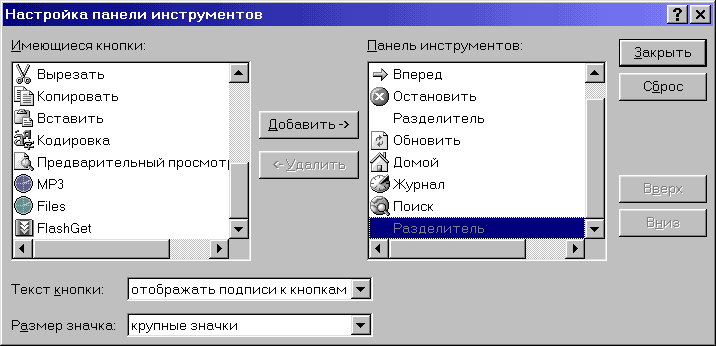
Kontextmenü im Internet Explorer
Zusätzliche Befehle im Kontextmenü Wenn das Kontextmenü Ihres Browsers, das angezeigt wird, wenn Sie mit der rechten Maustaste auf einen Link klicken, zu viele unnötige Befehle enthält, suchen Sie nach dem AbschnittHKCU\SOFTWARE\Microsoft\Internet Explorer\MenuExt.
Dieser Abschnitt enthält Unterabschnitte, die Sie löschen, ändern und bearbeiten können
Verbot des Kontextmenüs
Um einen Anruf zu sperren Kontextmenü Rechtsklick, Typparameter verwenden DWORD NoBrowserContextMenu mit dem Wert 1 im Abschnitt
HKCU\Software\Policies\Microsoft\Internet Explorer\Restrictions
In einem neuen Fenster öffnen
Um die Möglichkeit zu blockieren, eine Seite in einem neuen Fenster zu öffnen, wenn Sie mit der rechten Maustaste auf einen Link klicken und ihn auswählen In einem neuen Fenster öffnen Typparameter verwenden DWORD NoOpeninNewWnd mit dem Wert 1 im Abschnitt
HKCU\Software\Policies\Microsoft\Internet Explorer\Restrictions
Speisekarte
Menü im Internet Explorer anzeigenStandardmäßig zeigt Internet Explorer 8/9 die Menüleiste nicht an, um den nutzbaren Platz auf dem Bildschirm zu maximieren. Wenn Sie möchten, dass das Menü immer auf dem Bildschirm angezeigt wird, fügen Sie den Abschnitt hinzu HKCU\Software\Policies\Microsoft\Internet Explorer\Main DWORD-Parameter AlwaysShowMenus
Richtlinie: Computerkonfiguration (Benutzerkonfiguration) → Administrative Vorlagen → Windows-Komponenten → Internet Explorer → Aktivieren Sie die Standardmenüleiste
Entfernen des Menüelements „Datei“ aus dem Internet Explorer
Um einen Menüpunkt zu löschen Datei aus Internet Explorer Verwenden Sie den Parameter DWORD NoFileMenu mit dem Wert 1 im Abschnitt
HKCU\Software\Microsoft\Windows\CurrentVersion\Policies\Explorer
Dieses Element wird ebenfalls aus dem Fenster entfernt Dirigent, Meine Dokumente und andere Orte, die die Windows-Shell verwenden Verbot der Erstellung eines neuen Fensters
Bei der Wahl Datei-Neues Fenster(oder Strg-N) wird ein neues Fenster erstellt. Um diese Funktion zu deaktivieren, verwenden Sie einen Parameter wie DWORD NoFileNew mit dem Wert gleich 1 im Abschnitt
Verbieten des erweiterten Menüs für das Element „Erstellen“.Bei der Wahl Datei-Neues-Fenster Es erscheint ein erweitertes Menü mit Befehlen Nachricht, Ankündigung, Kontakt, Internetanruf.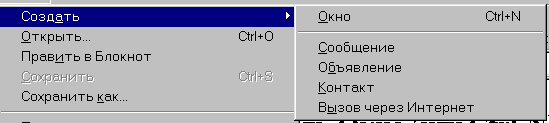
Um dieses erweiterte Menü zu entfernen, verwenden Sie eine Option wie DWORD NoExpandedNewMenu mit dem Wert gleich 1 im Abschnitt HKCU\Software\Microsoft\Windows\CurrentVersion\Policies\Explorer
Öffnen (Internet Explorer 4 und höher)
Wenn Sie möchten, dass der Benutzer die Seite nicht öffnen kann (über Datei-Öffnen, Strg-O oder Strg-L), erstellen Sie den folgenden Typparameter DWORD NoFileOpen mit dem Wert 1 im Abschnitt HKCU\Software\Policies\Microsoft\Internet Explorer\Restrictions
Bearbeiten in... (veraltet)Internet Explorer versucht herauszufinden, welches Programm Sie zum Erstellen und Bearbeiten des HTML-Dokuments verwenden. Im Menüpunkt Datei Möglicherweise haben Sie eine Zeile Im Editor bearbeiten(oder ein anderer Texteditor). Zu entfernen diesen Befehl, setzen Sie den String-Parameter CheckDocumentForProgID auf NEIN Im Kapitel
HKCU\Software\Microsoft\Internet Explorer\Main
Speichern als
HKCU\Software\Policies\Microsoft\Internet Explorer\Restrictions
Drucken und Vorschau
Zum Entfernen von Elementen Siegel Und Vorschau, und weisen Sie dann den Typparameter zu DWORD NoPrinting-Wert gleich 1 im Abschnitt
HKCU\Software\Policies\Microsoft\Internet Explorer\Restrictions
Import und Export
Wenn Sie verhindern möchten, dass ein Benutzer einen Artikel verwendet Import und Export, und erstellen Sie dann einen Typparameter DWORD DisableImportExportFavorites mit dem Wert gleich 1 im Abschnitt
HKCU\Software\Policies\Microsoft\Internet Explorer
In diesem Fall, wenn Sie versuchen, die Taste zu drücken Bereit, wird eine entsprechende Warnung angezeigt.
Schließen (Internet Explorer 4 und höher)
Wenn Sie möchten, dass der Benutzer die Seite nicht schließen kann (über Datei-Schließen, Alt-F4, Systemmenü oder durch Klicken auf das Kreuz in der oberen Ecke), dann erstellen Sie einen Parameter wie DWORD NoBrowserClose mit dem Wert 1 im Abschnitt
HKCU\Software\Policies\Microsoft\Internet Explorer\Restrictions
Einrichten der Startseite
Suchen oder erstellen Sie den folgenden Zeichenfolgenparameter „Startseite“ unter
HKCU\Software\Microsoft\Internet Explorer\Main\
Erstellen Neue Zeile oder ändern Sie einen vorhandenen Eintrag zu Ihrem.
Wenn nun der Browser startet, wird die angegebene Seite geladen.
Ersetzen des Titels im Internet Explorer
Suchen oder erstellen Sie einen Fenstertitel-String-Parameter unter HKCU\Software\Microsoft\Internet Explorer\Main\ Erstellen Sie darin eine neue Zeile oder ändern Sie einen vorhandenen Eintrag in Ihren. Durch das Entfernen des Abschnitts wird die Standardtitelleiste wiederhergestellt
Ersetzen des Hintergrunds in der Symbolleiste im Internet Explorer
Es ist möglich, einen eigenen Hintergrund für die Symbolleiste im Internet Explorer festzulegen. Dazu im Abschnitt
HKCU\SOFTWARE\Microsoft\Internet Explorer\Toolbar
Erstellen Sie einen String-Parameter BackBitmap , dessen Wert der vollständige Name der BMP-Datei mit dem gewünschten Bild ist – es wird auf den Fensterfeldern gekachelt. Übrigens wird auch die Explorer-Symbolleiste gepflastert.
Informationstafel
Beim Öffnen von Webdokumenten auf dem lokalen Computer zeigt Internet Explorer ein spezielles Informationsfenster an, in dem angegeben wird, wie wir das Informationsfenster verwenden möchten, das beispielsweise für das Blockieren von Popup-Fenstern zuständig ist. Wenn Sie das entsprechende Kontrollkästchen aktivieren, wird dieses Fenster nicht angezeigt. Wenn Sie dieses Panel jedoch zurückgeben möchten oder umgekehrt dieses Fenster beim Erstellen Ihrer eigenen Installationsdiskette nicht angezeigt wird, gehen Sie wie folgt vor.
Im Kapitel
HKCU\Software\Microsoft\Internet Explorer\InformationBar
Ändern Sie den Typparameter DWORD FirstTime. Ein Wert von 0 deaktiviert den Dialog, 1 aktiviert ihn.
Geben Sie „Q“ in der Adressleiste ein, um einen Artikel aus der Microsoft Knowledge Base abzurufen
Diese Einstellung ist für Entwickler nützlich. Manchmal gibt es in verschiedenen Veröffentlichungen Links zu einer bestimmten Knowledge Base-Artikelkennung. Durch Eingabe können Sie schnell auf diesen Artikel zugreifen Q nnnnnn, wobei nnnnnn die Artikelnummer ist.
Öffnen oder erstellen Sie dazu einen Abschnitt
,"de":["-ETv8dB22OM","tP2VcoX5VfM","Vc4UCxUZ7OE","-ETv8dB22OM","RMO8orOSxFc","p7HgyW7RB5w","-ETv8dB22OM","RMO8orOSxFc","p7HgyW7RB5w","-ETv8dB22OM", „RMO8orOSxFc“, „tP2VcoX5VfM“, „OjJJZ2rYmbE“, „Vc4UCxUZ7OE“, „-ETv8dB22OM“, „-ETv8dB22OM“, „tP2VcoX5VfM“, „1C7WmuR0ghs“, „-ETv8dB22OM“, „RMO8orOSxFc“], „de“:[“ lBlf_Tgb9fo, hhyPGBf4UKE, lBlf_Tgb9fo " ,„1I19ALTjLJc“, „8s-Zcsiki2Q“, „4QcLkhopfdI“, „1I19ALTjLJc“, „8s-Zcsiki2Q“, „4QcLkhopfdI“], „fr“:[“Zo4gAW5QZ9U“, „WnW4eeZQvzk“, „Zo4gAW5QZ9U“, „05Ttkr2gopg“ ,„Zo4gAW5QZ9U“, „WnW4eeZQvzk“, „Zo4gAW5QZ9U“, „05Ttkr2gopg“, „WnW4eeZQvzk“, „Zo4gAW5QZ9U“, „Zo4gAW5QZ9U“, „05Ttkr2gopg“, „WnW4eeZQvzk“, „Zo4gAW5QZ9U“],“ it ":["_02u5MIcrhY" ,"_02u5MIcrhY","_02u5MIcrhY","_02u5MIcrhY","_02u5MIcrhY","_02u5MIcrhY","sY11XSW0voM"],"pl":["IqjKSf0d-aQ","IqjKSf0d-aQ","IqjKSf0d-aQ"," IqjKSf0d-aQ“, „IqjKSf0d-aQ“, „IqjKSf0d-aQ“, „IqjKSf0d-aQ“])
